您好,登錄后才能下訂單哦!
您好,登錄后才能下訂單哦!
這篇文章將為大家詳細講解有關Android通過命令行操作Sqlite3數據庫的方法步驟,小編覺得挺實用的,因此分享給大家做個參考,希望大家閱讀完這篇文章后可以有所收獲。
1、首先,找到 Android SDK 在本機中的位置,如果不知道,可以通過在 Android Studio 找到,如下:
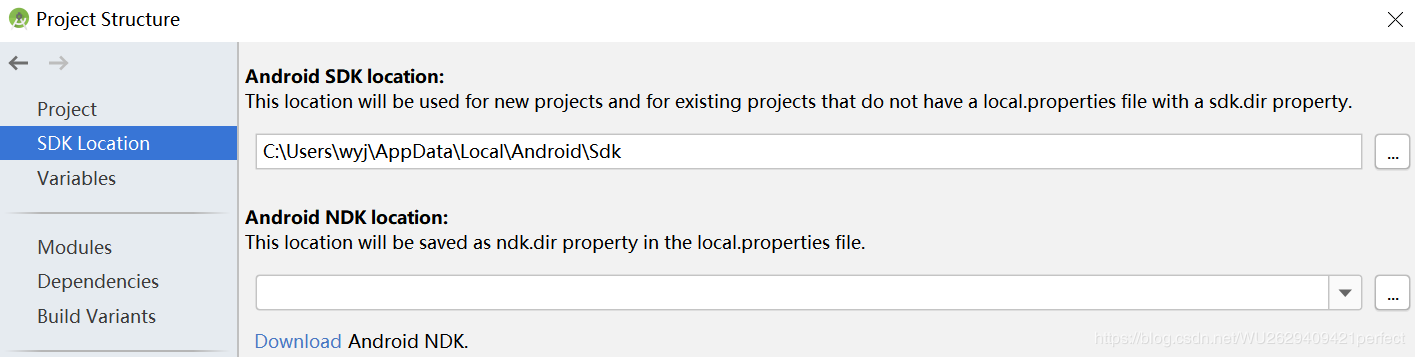
2、其次,通過 cmd 打開 windows 命令行窗口,如果,SDK 所在目錄就在C盤下,可以直接通過 cd 命令掛載至 SDK 下的 platform-tools 目錄,如下:
cd C:\Users\wyj\AppData\Local\Android\Sdk\platform-tools
如果在其他盤(如 D 盤),需要先轉到該盤:
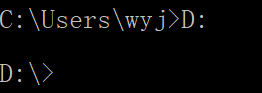
然后再使用 cd 命令轉到對應的位置
3、接著,輸入 adb shell 命令,如果提示錯誤,則可能是沒打開模擬器的緣故,在 Android Studio 運行模擬器即可
4、接著,輸入命令 sqlite3 ,即可使用 Sqlite3 數據庫
5、使用 .exit 命令退出 Sqlite 交互模式
詳細步驟如下:
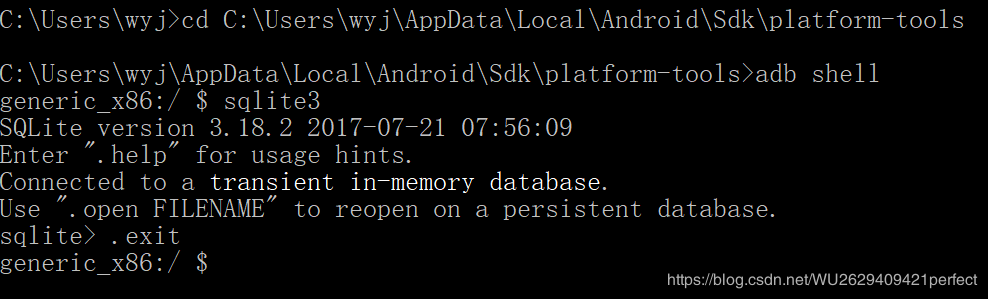
另:
可以雙擊 Android\Sdk\platform-tools 路徑下的 sqlite3.exe 文件直接進入到上圖最終命令下!
創建數據庫、定義表:
1、創建目錄 database,用于保存數據庫文件:
在 \Android\Sdk\platform-tools 命令下,依次輸入以下命令——
adb root
adb remount
此時顯示 remount succeeded 表示成功,可進行下一步
【如果提示 adb Not running as root. Try "adb root" first.,則是因為所選的模擬器沒有 root,此時最好換一個采用Google APIs的模擬器,具體可參考這篇文章:點擊查看】
接著,依次輸入以下命令——
adb shell
mkdir /data/data/com.example.actualcombatbasis/database
【 注意—> 上面 com.example.actualcombatbasis 是你的安卓項目包名,要換成自己的,不要完全照搬; database 表示你要創建的文件夾,可以自定義】
詳細步驟如下:


查看效果:
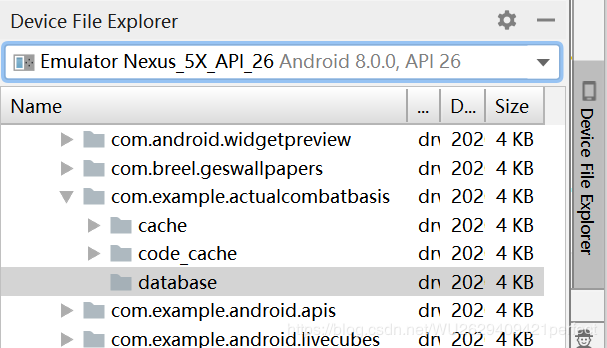
2、創建或打開數據庫(db_first):
在 adb shell 命令執行后,依次執行下列命令:
cd /data/data/com.example.actualcombatbasis/database
注:com.example.actualcombatbasis 是你的項目包名,database 是你創建的數據庫所在的包,AS里默認是 databases
sqlite3 db_first
注:打開數據庫也是上面這個命令
3、創建數據庫表(user):
create table user (id integer primary key autoincrement,name text not null,pwd text);
4、查詢所有表:
.tables
5、往數據庫表里插入數據:
insert into user values(null,'wyj','123456');
6、查詢表里的內容:
select * from user;
詳細步驟如下:
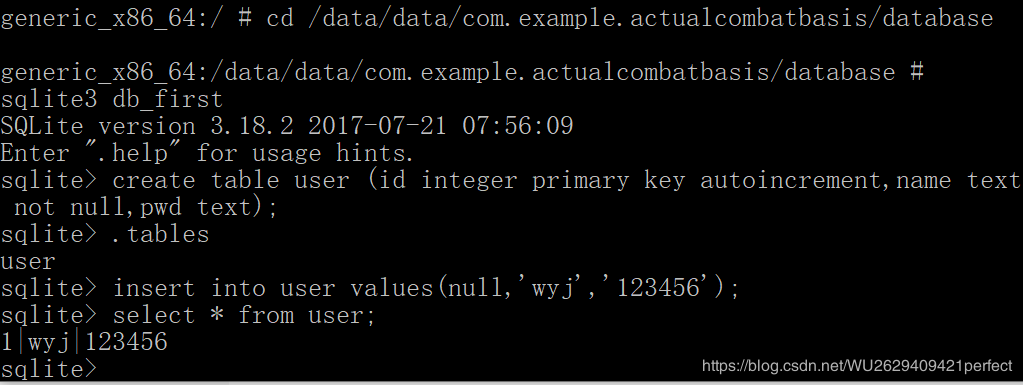
關于Android通過命令行操作Sqlite3數據庫的方法步驟就分享到這里了,希望以上內容可以對大家有一定的幫助,可以學到更多知識。如果覺得文章不錯,可以把它分享出去讓更多的人看到。
免責聲明:本站發布的內容(圖片、視頻和文字)以原創、轉載和分享為主,文章觀點不代表本網站立場,如果涉及侵權請聯系站長郵箱:is@yisu.com進行舉報,并提供相關證據,一經查實,將立刻刪除涉嫌侵權內容。